Obsah
- 1 Jak vložit SIM kartu do různých modelů iPhone
- 2 Co potřebuješ
- 3 Jak nainstalovat nano-SIM karty
- 4 Označte své plány
- 5 Nastavte výchozí číslo
- 6 Pro hovory, zprávy a data použijte dvě telefonní čísla
- 7 Nechte svůj iPhone, aby si pamatoval, jaké číslo použít
- 8 Uskutečňujte a přijímejte hovory
- 9 Přepnout telefonní čísla pro hovor
- 10 Odesílejte zprávy pomocí iMessage a SMS/MMS
- 11 Přečtěte si o ikonách stavu Dual SIM
- 12 Změňte své mobilní datové číslo
- 13 Asi 5G a Dual SIM
- 14 Spravovat mobilní nastavení
- 15 Přečtěte si více
Jak vložit SIM kartu do různých modelů iPhone
V pevninské Číně, Hong Kongu a Macau jsou některé modely iPhone vybaveny dvěma SIM kartami se dvěma nano-SIM kartami. Získáte tak dvě telefonní čísla pro volání a přijímání hovorů a textových zpráv.
Pokud máte iPhone 13 mini, iPhone 12 mini, iPhone SE (2. a 3. generace) nebo iPhone XS v Hong Kongu nebo Macau, zjistěte, jak používat Dual SIM s eSIM.
- Použijte jedno číslo pro podnikání a jiné číslo pro osobní hovory.
- Pokud cestujete mimo zemi nebo oblast, přidejte místní datový plán.
- Mějte oddělené hlasové a datové plány.
Obě vaše telefonní čísla mohou uskutečňovat a přijímat hlasové hovory a hovory FaceTime a odesílat a přijímat zprávy pomocí iMessage SMS a MMS. *Váš iPhone může používat jednu mobilní datovou síť najednou.
* Používá technologii Dual SIM Dual Standby (DSDS), což znamená, že obě SIM karty mohou volat a přijímat hovory.
Co potřebuješ
Chcete-li používat Dual SIM, potřebujete iOS 12.1 nebo novější, dvě nano-SIM karty a jeden z těchto modelů iPhone:
- iPhone 14
- 14 iPhone Plus
- iPhone 14 Pro
- iPhone 14 Pro Max
- iPhone 13
- iPhone 13 Pro
- iPhone 13 Pro Max
- iPhone 12
- iPhone 12 Pro
- iPhone 12 Pro Max
- iPhone 11
- iPhone 11 Pro
- iPhone 11 Pro Max
- iPhone XS Max
- iPhone XR
Jak nainstalovat nano-SIM karty
Vložte kancelářskou sponku nebo nástroj pro vysunutí SIM karty do malého otvoru v přihrádce na SIM kartu, poté zatlačením směrem k iPhone vyjměte přihrádku na SIM kartu, všimněte si zářezu v jednom rohu nové SIM karty. Novou SIM kartu vložte do spodní části přihrádky — kvůli zářezu se vejde pouze jedním způsobem. Poté vložte druhou SIM kartu do horní přihrádky.
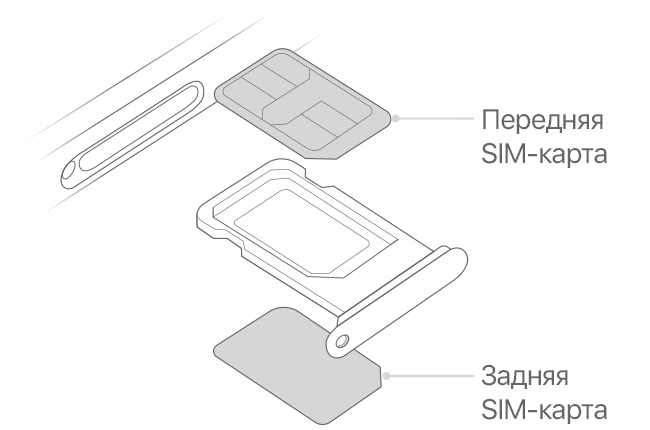
Se dvěma nano-SIM kartami na svém místě vložte zásobník SIM zpět do zařízení úplně a ve stejné orientaci, v jaké jste jej vyjmuli. Zásobník se hodí pouze jedním způsobem.
Pokud jsou vaše SIM karty chráněny osobním identifikačním číslem (PIN), poznamenejte si polohu – přední nebo zadní – každé SIM karty v přihrádce. Na požádání pečlivě zadejte kódy PIN pro přední SIM kartu a zadní SIM kartu.
Označte své plány
Jakmile je váš druhý plán aktivován, označte své plány štítkem. Jeden plán můžete například označit jako obchodní a druhý jako osobní.
Tyto štítky použijete při výběru telefonního čísla, které chcete použít k uskutečňování nebo přijímání hovorů a zpráv, k určení čísla pro mobilní data a přiřazení čísla vašim kontaktům, abyste věděli, jaké číslo budete používat.
Pokud si to později rozmyslíte, můžete štítky změnit tak, že přejdete do Nastavení > Mobilní síť nebo Nastavení > Mobilní data a klepnete na číslo, jehož štítek chcete změnit. Poté klepněte na Štítek mobilního plánu a vyberte nový štítek nebo zadejte vlastní štítek.
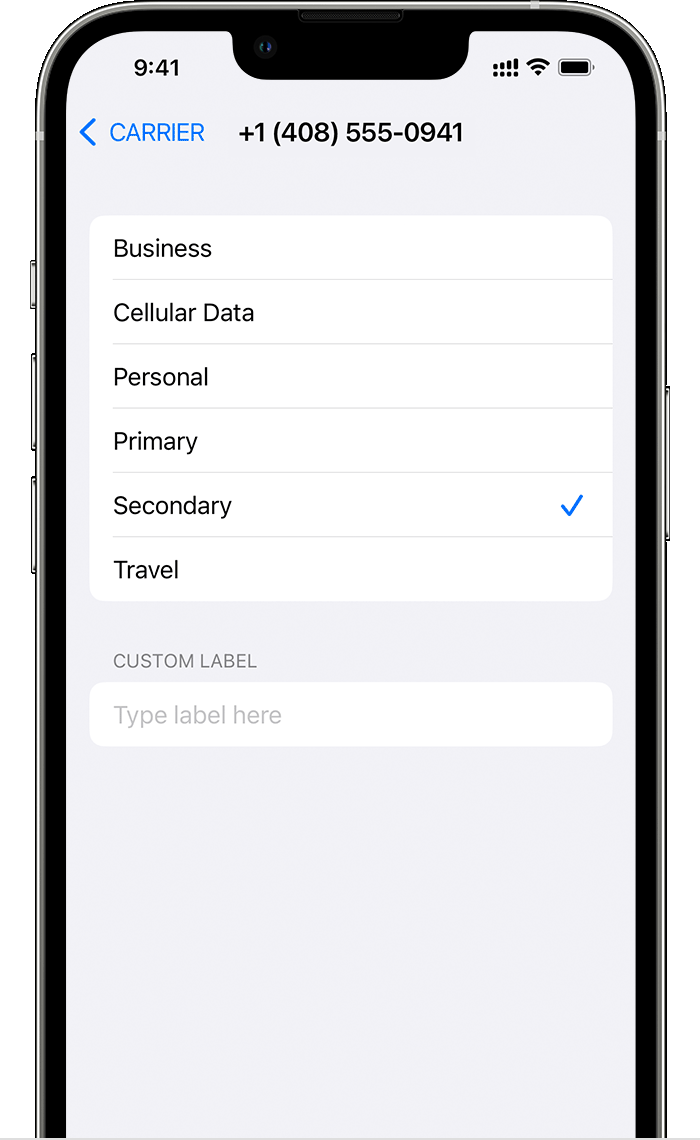
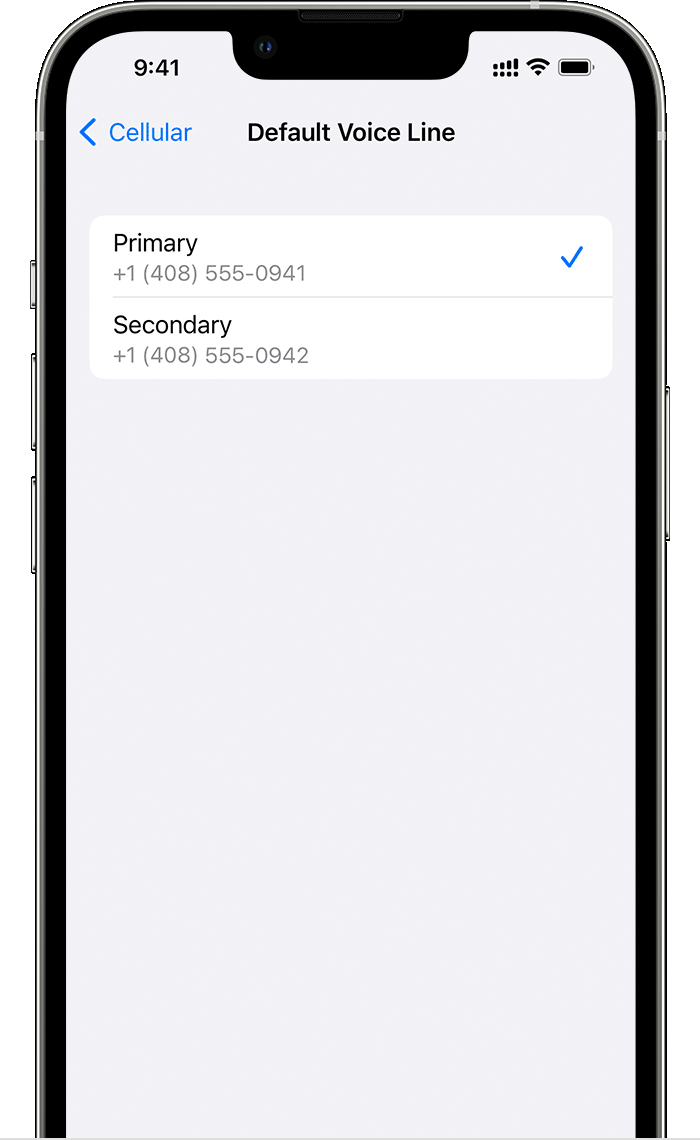
Nastavte výchozí číslo
Vyberte číslo, které chcete použít, když voláte nebo posíláte zprávu někomu, kdo není ve vaší aplikaci Kontakty. Vyberte mobilní tarify, které chcete používat pro iMessage a FaceTime. V systému iOS 13 a novějším si můžete vybrat jedno nebo obě čísla.
Na této obrazovce vyberte číslo, které bude výchozí, nebo si můžete vybrat, které číslo se má používat pouze pro mobilní data. Vaše druhé číslo bude vaše výchozí. Pokud chcete, aby váš iPhone používal mobilní data z obou tarifů, v závislosti na pokrytí a dostupnosti, zapněte možnost Povolit přepínání mobilních dat.
Pro hovory, zprávy a data použijte dvě telefonní čísla
Nyní, když je váš iPhone vybaven dvěma telefonními čísly, postupujte takto.
Nechte svůj iPhone, aby si pamatoval, jaké číslo použít
Když voláte některému ze svých kontaktů, nemusíte pokaždé vybírat, které číslo chcete použít. Ve výchozím nastavení váš iPhone používá stejné číslo, které jste použili při posledním volání daného kontaktu. Pokud jste tomuto kontaktu nezavolali, váš iPhone použije vaše výchozí číslo. Pokud chcete, můžete určit, které číslo chcete použít pro hovory s kontaktem. Následuj tyto kroky:
- Klepněte na kontakt.
- Klepněte na Preferovaný mobilní tarif.
- Klepněte na číslo, které chcete s daným kontaktem použít.
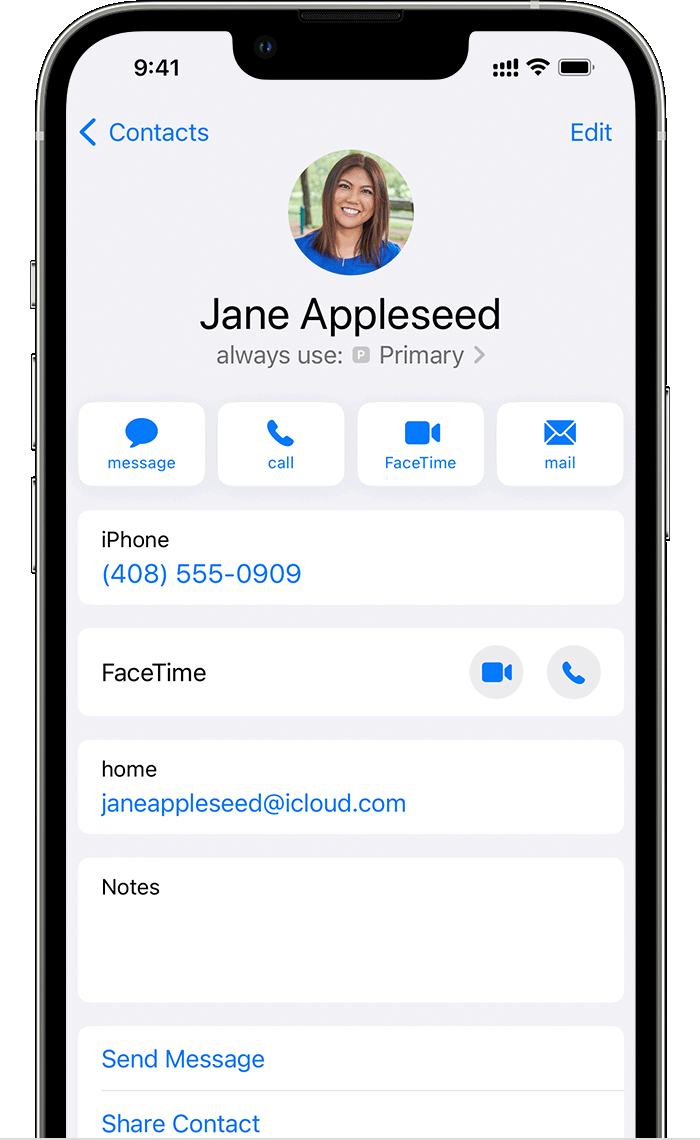
Uskutečňujte a přijímejte hovory
Pomocí obou telefonních čísel můžete telefonovat a přijímat hovory.
V systému iOS 13 a novějším můžete během hovoru, pokud operátor vašeho druhého telefonního čísla podporuje volání přes Wi-Fi, přijímat příchozí hovory na svém druhém čísle. Budete-li mít hovor, který není vaší výchozí datovou linkou, budete muset zapnout možnost Povolit přepínání mobilních dat. Nebo, pokud budete hovor ignorovat a máte u svého operátora nastavenou hlasovou schránku, dostanete upozornění na zmeškaný hovor a hovor přejde do hlasové schránky. Ověřte si u svého operátora dostupnost volání přes Wi-Fi a zjistěte, zda se od vašeho poskytovatele dat nevztahují další poplatky nebo využití dat.
Pokud váš operátor nepodporuje volání přes Wi-Fi nebo nemáte zapnuté volání přes Wi-Fi, 1 když vám právě voláte, příchozí hovor na vašem druhém telefonním čísle bude přesměrován do hlasové schránky, pokud máte hlasová schránka nastavená u vašeho operátora. 2 Z vašeho sekundárního čísla však nedostanete upozornění na zmeškaný hovor. Čekání hovoru funguje pro příchozí hovory na stejné telefonní číslo. Abyste nezmeškali důležitý hovor, můžete zapnout přesměrování hovorů a přesměrovat všechny hovory z jednoho čísla na druhé. Ověřte si u svého operátora dostupnost a zjistěte, zda jsou účtovány další poplatky.
1. Nebo pokud používáte iOS 12. Aktualizujte na iOS 13 nebo novější a přijímejte hovory, když používáte jiné číslo.
2. Pokud je pro číslo využívající mobilní data zapnutý datový roaming, budou na vašem čísle určeném pouze pro hlas deaktivovány vizuální hlasová schránka a MMS.
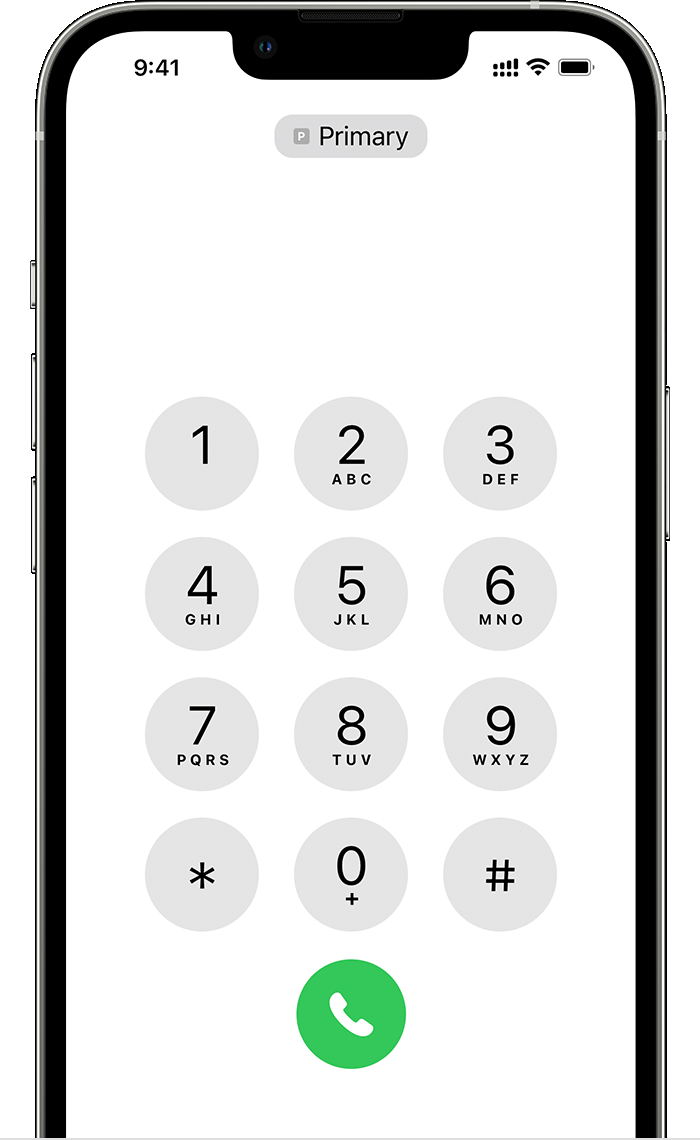
Přepnout telefonní čísla pro hovor
Před telefonováním můžete přepnout telefonní linku. Pokud voláte někomu ze seznamu oblíbených, postupujte takto:
- Klepněte na tlačítko Info.
- Klepněte na aktuální telefonní číslo.
- Klepněte na své druhé číslo.
Pokud používáte klávesnici, postupujte takto:
- Zadejte telefonní číslo.
- Klepněte na telefonní číslo v horní části obrazovky.
- Klepněte na číslo, které chcete použít.
Odesílejte zprávy pomocí iMessage a SMS/MMS
K odesílání zpráv na libovolné telefonní číslo můžete použít iMessage nebo SMS/MMS.* Před odesláním zprávy iMessage nebo SMS/MMS můžete přepnout telefonní čísla. Zde je postup:
- Otevřete Zprávy.
- Klepněte na tlačítko Nové v pravém horním rohu obrazovky.
- Zadejte jméno kontaktu.
- Klepněte na aktuální telefonní číslo.
- Klepněte na číslo, které chcete použít.
* Mohou být účtovány další poplatky. Zeptejte se svého přepravce.
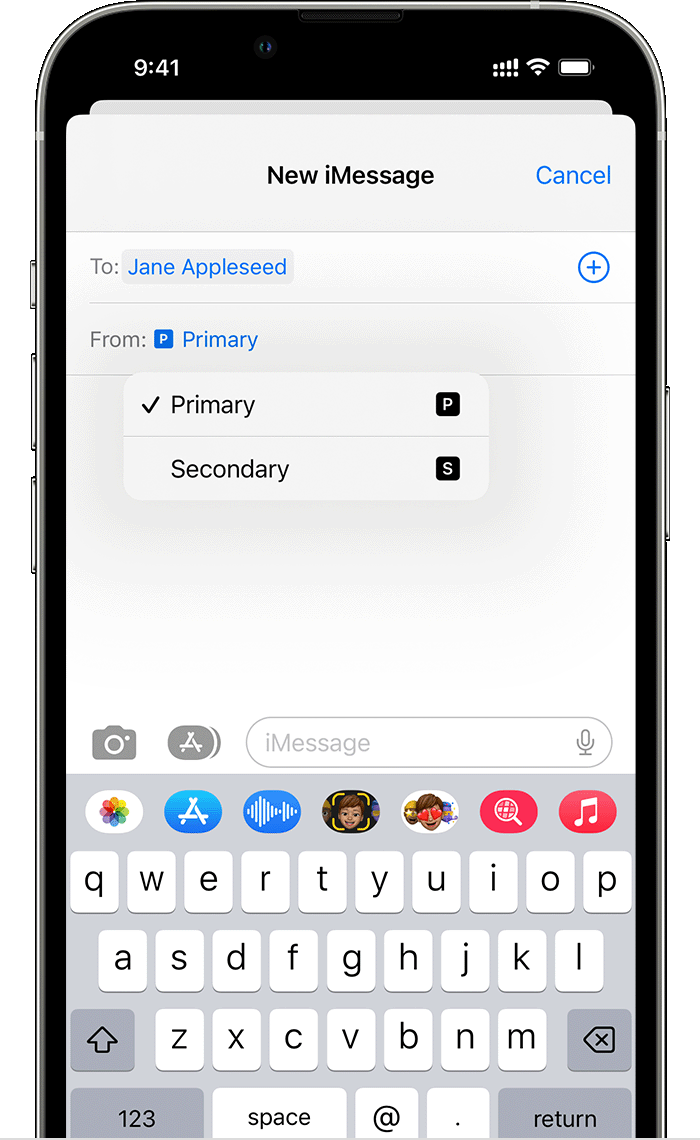
Přečtěte si o ikonách stavu Dual SIM
Ikony ve stavovém řádku v horní části obrazovky ukazují sílu signálu vašich dvou operátorů. Přečtěte si, co znamenají stavové ikony.
Po otevření Ovládacího centra uvidíte více stavových ikon.
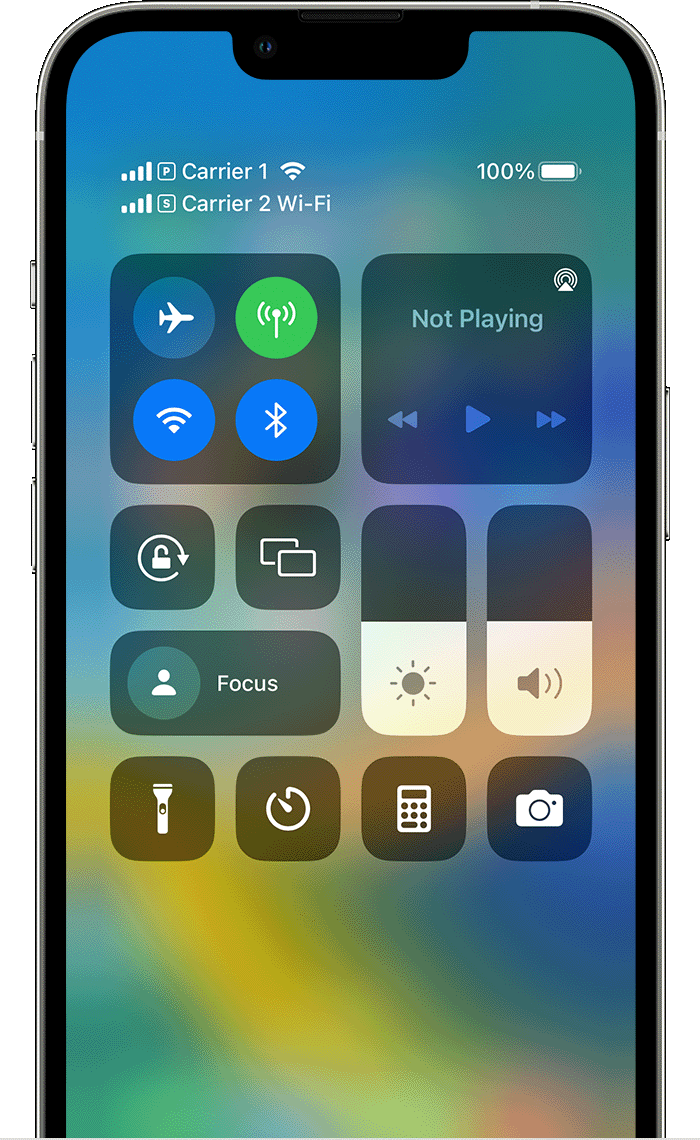
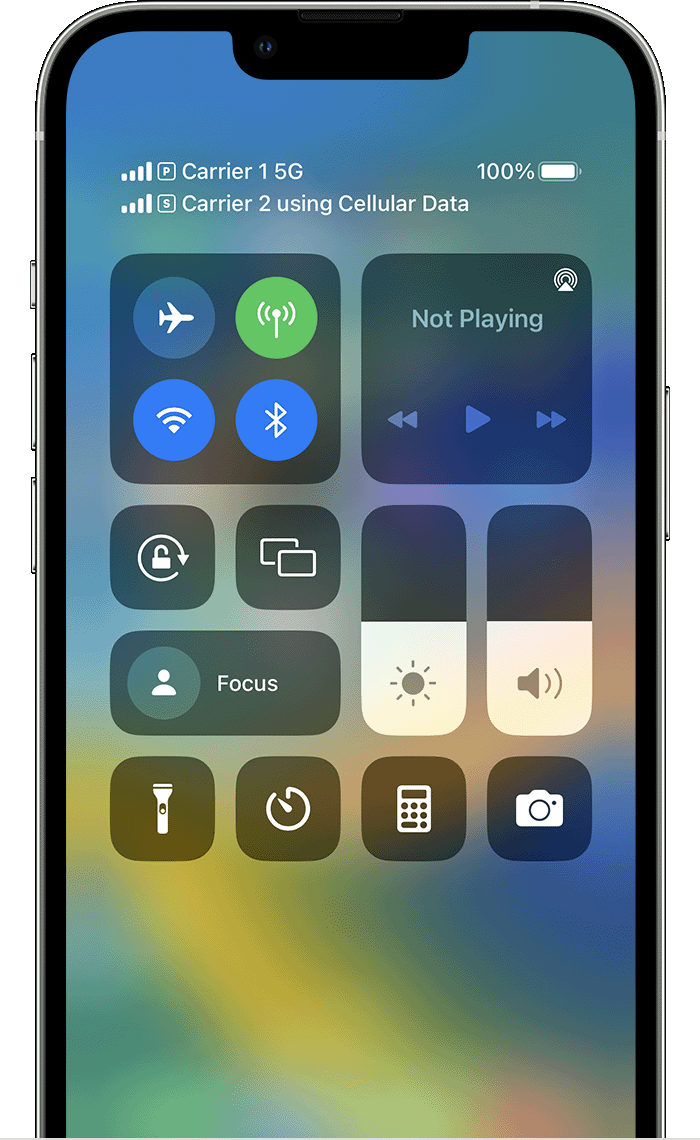
Stavový řádek ukazuje, že je zařízení připojeno k síti Wi-Fi a operátor 2 používá volání přes Wi-Fi.
Stavový řádek ukazuje, že operátor 1 používá LTE a operátor 2 využívá mobilní data operátora 1.
Změňte své mobilní datové číslo
Jedno číslo po druhém může využívat mobilní data. Chcete-li změnit, které číslo používá mobilní data, postupujte takto:
- Přejděte do Nastavení > Mobilní nebo Nastavení > Mobilní data.
- Klepněte na Mobilní.
- Klepněte na číslo, které chcete používat mobilní data.
Pokud zapnete možnost Povolit přepínání mobilních dat, pak během hlasového hovoru na vašem čísle určeném pouze pro hlas se toto číslo automaticky přepne na používání hlasu a dat.* To vám umožní během hovoru používat hlas i data.
Pokud vypnete možnost Povolit přepínání mobilních dat a jste aktivní na hlasovém čísle, které není vaším určeným číslem pro mobilní data, mobilní data nebudou během hovoru fungovat.
Chcete -li zapnout Povolit přepínání mobilních dat, postupujte takto:
- Přejděte do Nastavení > Mobilní nebo Nastavení > Mobilní data.
- Klepněte na Mobilní data.
- Zapněte Povolit přepínání mobilních dat.
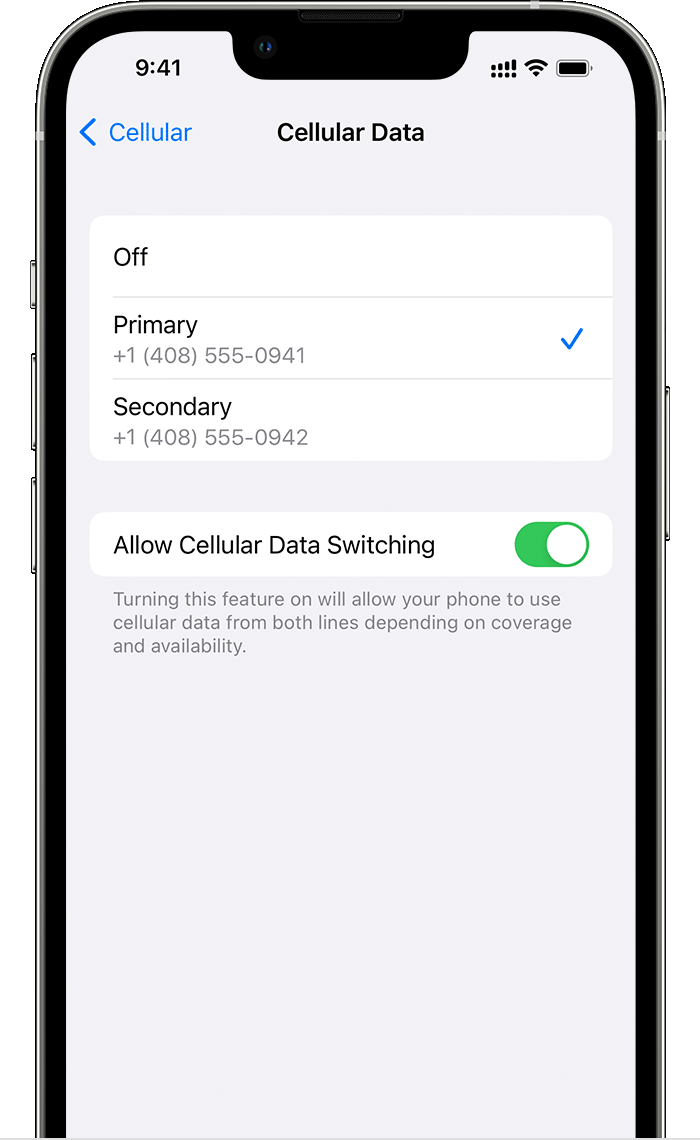
* Vaše datová linka se po dobu vašeho hovoru automaticky přepne. Toto přepínání mobilních dat nebude fungovat, pokud aktuálně používáte datový roaming. Ověřte si u svého operátora dostupnost a zjistěte, zda nejsou účtovány další poplatky.
Asi 5G a Dual SIM
Při používání dvou aktivních linek v režimu Dual SIM je podporováno 5G na lince, která využívá mobilní data. Chcete-li v Hongkongu a Macau používat 5G s duální SIM kartou na modelech iPhone 12, ujistěte se, že máte iOS 14.5 nebo novější.
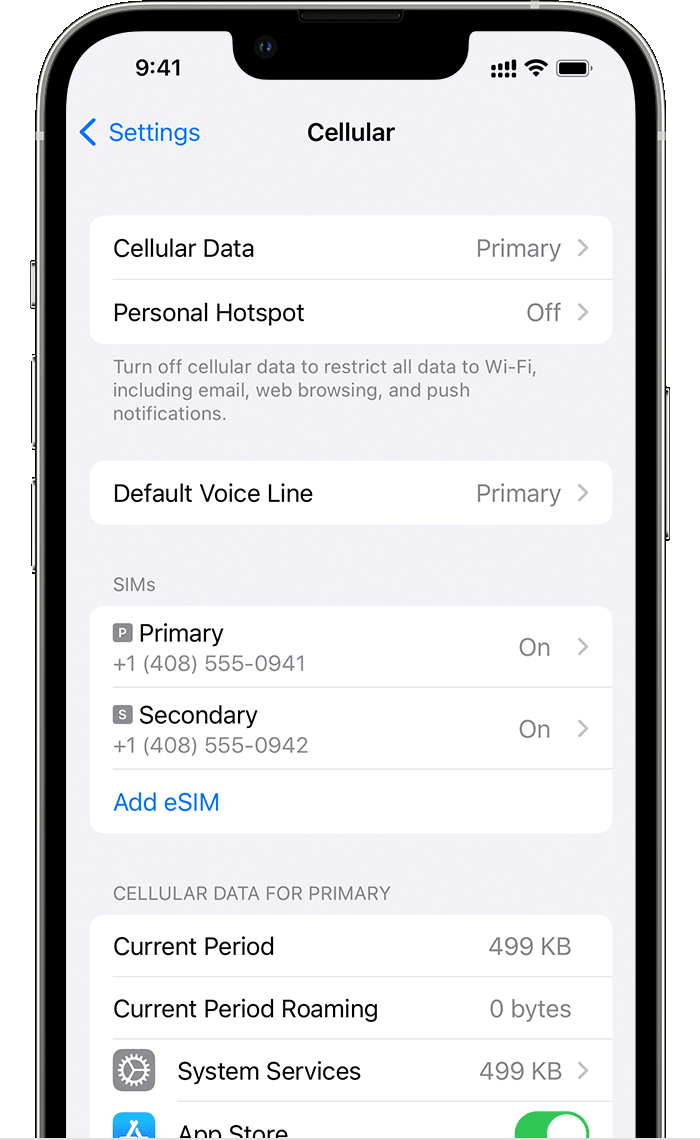
Spravovat mobilní nastavení
Chcete -li změnit mobilní nastavení pro každý ze svých plánů, postupujte takto:
- Přejděte do Nastavení> Mobilní nebo Nastavení> Mobilní data.
- Klepněte na číslo, které chcete změnit.
- Klepněte na každou možnost a nastavte ji jako obvykle.
Přečtěte si více
- Používejte dvě SIM karty s Apple Watch.
- Opravte problémy se dvěma SIM kartami se dvěma nano-SIM kartami.
